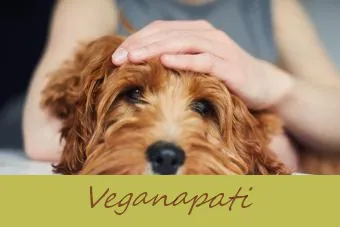يمكن أن يكون البحث عن الصور على Facebook بسيطًا مثل الوصول إلى شريط البحث في الموقع. يتعرف شريط البحث في الموقع على اللغة الطبيعية ، مما يسهل العثور على الصور على Facebook ، اعتمادًا على علاقتك بالمستخدمين وإعدادات الخصوصية الخاصة بهم. هناك أيضًا بعض الطرق للبحث عن الصور دون تسجيل الدخول إلى Facebook. ضع في اعتبارك أنه لن تعمل جميع الطرق إذا كان لدى المستخدم المعني إعدادات خصوصية مثبتة على حساب Facebook الخاص به.
البحث عن الصور التي تم وضع علامة عليها
على الرغم من أن هذا يبدو أنه يجب أن يكون سهلاً ، إلا أنه في الواقع واحد من أصعب الأشياء التي يمكن العثور عليها. هذا لأن الإعدادات الموجودة في الألبوم والصور يتحكم فيها الشخص الذي يقوم بالنشر.
- قم بتسجيل الدخول إلى حساب Facebook الخاص بك.
- اكتب 'الصور التي تم وضع علامة باسمي فيها' أو 'صوري' أو 'تم وضع علامة على صور لي' في شريط البحث.
- يمكنك أيضًا تجربة 'صوري في ألبومات الأصدقاء' أو 'الألبومات التي تم وضع علامة باسمي عليها'.
- تطبيقات Facebook الآمنة
- أفكار للمتعة على Facebook
- كيف اصنع بودكاست
البحث عن صور من تاريخ معين
للعثور على صور من تاريخ أو فترة زمنية معينة ، انتقل إلى الجدول الزمني الخاص بك على صفحة ملفك الشخصي باستخدام إصدار متصفح Facebook (وليس إصدار الهاتف المحمول).
- إذا لم تكن في خطك الزمني ، فانقر أو اضغط على اسمك في الزاوية اليسرى العلوية من الشاشة ، أسفل شريط العنوان الأزرق العلوي.
- إذا بدأت في التمرير ، فستظهر قائمة ثانوية أسفل شريط الرأس.
- إذا نقرت على السنة أو الشهر ، فستظهر قائمة منسدلة لكل منها ويمكنك اختيار السنة أو الشهر أو السنة والشهر للبحث عن الصور فيها.

البحث عن صورة معينة
بالنسبة لهذا النوع من البحث ، من الأفضل الرجوع إلى الموضوع و / أو الحدث و / أو الشخص الموجود في الصورة.
- ابدأ بكتابة 'صور.' للعثور على صورة لصديق أو أحد أفراد العائلة ، هذه هي أسهل طريقة ، حتى إذا كان لديهم لقب مشترك مثل سميث ، لأن أداة البحث ستظهر افتراضيًا في قائمة أصدقائك. ستكشف هذه الطريقة أيضًا عن أي صور قد يخفيها المستخدم من مخططه الزمني.
- مثل مهتم بالتجارة يشير إلى أن إخفاء صورة من مخطط زمني لا يعني أن المستخدمين الآخرين لا يمكنهم رؤيتها.
- الطريقة الوحيدة التي تحافظ على الصورة مخفية حقًا هي إزالة العلامات التي تربط الصورة بالمستخدم أو لضبط إعداد الخصوصية.
- إذا كنت تريد عرض صور عمتك سالي ، فاكتب 'صور سالي [اللقب]'. إذا كنت صديقًا لسالي ، فسيؤدي ذلك إلى إرجاع جميع الصور التي شاركتها مع صديقاتها. إذا لم تكن صديقًا ، فسيظل البحث يعرض الصور التي شاركتها مع الجمهور ، واعتمادًا على إعدادات الخصوصية الخاصة بها ، الصور التي تم وضع علامة عليها بواسطة أومشتركة مع أحد أفراد الأسرةأو صديق مشترك.
- إذا كنت أنت أو الشخص الذي ينشر الصورة الأصليةأحببت الصورة، يمكنك تصفية البحث باستخدام ذلك كمتغير. إذا كانت عمتك سالي ، فاكتب 'الصور التي أعجبت بها Sally [اللقب] ،' أو اسم الحدث ، 'صور لم شمل عائلة Sally باللقب.' إذا أعجبتك الصورة ، فاكتب 'الصور التي أعجبتني'.
- عندما تعرف الموقع و / أو السنة التي تم فيها التقاط الصورة ، جرّب 'الصور التي تم التقاطها مؤخرًا في [المكان]' أو 'الصور الملتقطة في [المكان] في [العام]'
- إذا كانت الصورة لك ولشخص آخر ، فاكتب 'صوري و [شخص]'. أضف السنة إلى العبارة أو 'مؤخرًا' لتضييق نطاق نتائجك إلى أحدث الصور.
البحث عن صور الأصدقاء والعائلة
قد يكون هذا أسهل بحث عن الصور على Facebook.
ماذا أقول لشخص فقد طفله
- نظرًا لأنك على الأرجح تعرف اسم مستخدم الشخص ، استخدم 'الصور بواسطة [اسم المستخدم]' لإجراء بحث سريع. سيؤدي هذا إلى عرض الصور التي نشرها شخص ما ، وفي المجموعة الثانية من النتائج ، الصور التي تم وضع علامة عليها فيها.
- اكتب 'الصور التي حمّلها أصدقائي' للحصول على قائمة بالصور التي قام أصدقاؤك بتحميلها. انقر فوق إحدى الصور في نتائج البحث لمعرفة أي صديق قام بنشرها.
- تضييق نطاق نتائجك عن طريق تغيير 'أصدقائي' إلى اسم شخص معين على Facebook.
- ابحث عن 'الصور التي أحبها أصدقائي' لعرض قائمة بالصور التي أحبها أصدقاؤك. ومع ذلك ، قد لا يكشف عن أي صديق أعجب بالصورة إذا أحبها الكثير من الأشخاص ، ولكنه سيُظهر الشخص الذي نشر الصورة في الأصل.
التحقق من أطفالك
استخدم تقنيات مماثلة للتحقق من الصور التي شاركها أصدقاؤك أو علقوا عليها.
- أسرع طريقة للقيام بذلك هي ببساطة البحث باستخدام العبارة 'صور بواسطة [اسم المستخدم]' ، ولكن قد يكون البحث الأكثر وضوحًا هو 'الصور التي تم التعليق عليها بواسطة [اسم المستخدم]'. سيعيد هذا قائمة بجميع الصور التي علق عليها الشخص وسيظهر التعليق.
- نظرًا لأنك على الأرجح أصدقاء لطفلك على Facebook ، يمكنك أيضًا البحث عن 'الصور التي علق عليها أصدقائي'. سيؤدي هذا إلى توسيع نطاق البحث وقد يكشف عن التعليقات التي أدلى بها أصدقاء طفلك ، إذا كانت هذه هي المعلومات التي تريد مراقبتها.
البحث عن صور بدون حساب Facebook
يمكنك محاولة العثور على الصور على Facebook دون تسجيل الدخول إلى الموقع ، لكن الأمر ليس بالأمر السهل.

- اذهب إلى Facebook.com/directory (بدون تسجيل الدخول إلى الموقع).
- استخدم علامات التبويب لتضييق نطاق ما تراه من خلال الأشخاص أو الأماكن أو الصفحات ، ثم انقر فوق أسماء الأحرف (الأحرف والأرقام) لاستهداف نتائجك.
- ستحصل فقط على نتائج للأشخاص الذين لديهم قوائم بحث عامة على Facebook.
- ستحصل على قدر هائل من النتائج ، لذا فإن محاولة العثور على هدف معين بهذه الطريقة يمكن أن تستغرق وقتًا طويلاً ومملة.
يمكنك فتح حساب Facebook مجانًا ، لذلك يمكنك دائمًا إعداد ملف تعريف وتسجيل الدخول لتجنب الاضطرار إلى استخدام هذه الطريقة.
عمليات البحث عن الصور على Facebook خارج النظام الأساسي
على الرغم من أن منصة الوسائط الاجتماعية تسعى جاهدة لإبقاء الصور قابلة للعرض من داخل موقعها فقط ، إلا أن هناك بعض الطرق الممكنة لمشاهدة صور Facebook دون الذهاب إلى الموقع. من الناحية العملية ، لا يمكن لأي شخص مشاهدة جميع صور Facebook من خارج النظام الأساسي ، ولكن يمكن رؤية بعض الصور من خلال البحث العام على الإنترنت أو البحث العكسي عن الصور.
التحقق من الصور المسروقة
إذا كنت تعتقد أن شخصًا ما نشر صورًا تملكها على Facebook دون إذنك ، فابدأ باستخدام البحث العكسي عن الصور. تحدد محركات البحث هذه بشكل أساسي متى وأين ظهرت الصورة على الإنترنت. تشمل بعض الأنواع الشائعة ما يلي: البحث عن الصور من Google و تيني ، أو RevImg .
- إما أن تقوم بنسخ موقع الصورة (عن طريق النقر بزر الماوس الأيمن على الصورة) أو تنزيل الصورة على جهازك. أدخل موقع الصورة أو تحميل الصورة إلى محرك البحث.
- أرسل لعرض نتائج محرك البحث. إذا تم استخدام الصورة في مكان آخر ، فسيتم تدوينها بواسطة محرك البحث.
إذا كنت قلقًا بشأن سرقة صورك أو إعادة استخدامها ، فقم بتغييرها قبل وضعها على الإنترنت. يمكنك القيام بذلك عن طريق تحميل ملفات صور صغيرة جدًا أو ملفات وضع علامة مائية على صورك. يستغرق هذا بعض الوقت ، لذلك قد ترغب فقط في القيام بذلك بالصور التي تريد حمايتها بالتأكيد.
مشاهدة صور الفيسبوك بدون حساب
- قم ببحث سلسلة جوجل من خلال زيارة جوجل وكتابة 'الموقع: Facebook.com [اسم الشخص].' سيؤدي هذا إلى إرجاع قائمةصور الملف الشخصيعلى Facebook للاسم الذي تم إدخاله.
- استخدام جوجل محرك البحث الاجتماعي وقم بتعيين البحث الافتراضي على Facebook.
يتمثل أحد القيود الرئيسية لهذه الأساليب في القدرة على ضبط نتائجك ، خاصةً إذا كان لدى شخص ما لقب مشترك.
Facebook عكس البحث عن الصور
إذا كانت لديك صورة لشخص ما على Facebook ولكنك تحتاج إلى العثور على اسمه ، فيمكنك إجراء بحث عكسي عن الصور. هناك طريقتان للقيام بذلك.
استخدام محرك البحث عن الصور
استخدم محرك بحث عن الصور مثل البحث عن الصور من Google و تيني ، أو RevImg .
- افتح محرك البحث الذي تختاره. سترى خيار 'لصق عنوان URL للصورة' أو 'تحميل صورة'.
- إذا كان لديك عنوان URL الدقيق للصورة ، والذي يمكنك الحصول عليه بالنقر بزر الماوس الأيمن فوقه واختيار 'عنوان URL للصورة' ، فيمكنك نسخ عنوان URL هذا ولصقه في متصفح البحث.
- يمكنك أيضًا حفظ الصورة على محرك الأقراص الثابتة ثم تحميلها على محرك بحث الصور.
- إذا كان لدى الشخص الصورة على Facebook وتم تثبيت إعدادات الخصوصية ، فقد لا تتمكن من العثور على اسم مالك الصورة بهذه الطريقة.
البحث باستخدام رقم معرف الصورة
يمكنك أيضًا البحث عن الصورة داخل Facebook باستخدام رقم معرف الصورة.
- انقر بزر الماوس الأيمن على الصورة في Facebook واختر 'نسخ عنوان الصورة'. إذا كان عنوان URL يحتوي على الأحرف 'fb' الخاصة بـ Facebook في بداية الرابط ، فيمكنك متابعة هذه الطريقة.
- ستكون هناك ثلاث مجموعات من الأرقام في عنوان URL وتريد المجموعة الثانية. على سبيل المثال:
- إذا كان عنوان URL للصورة هو https://www.facebook.com/photo.php؟fbid=10157237053650290&set=a.10150386696855220&type=3&theater ، فأنت تريد استخدام المجموعة الثانية من الأرقام بعد '= a.' هذا هو معرف Facebook الخاص بالمستخدم.
- في هذا المثال ، سيكون ذلك 10150386696855220.
- الصق هذا الرقم في متصفحك بهذا العنوان في المقدمة: https://www.facebook.com/photo.php؟fbid= [الرقم هنا]. في هذا المثال سيكون https://www.facebook.com/photo.php؟fbid=10150386696855220.
- لاحظ أنه إذا كان لدى الشخص إعدادات الخصوصية قيد التشغيل ، أو إذا لم يكن هو الملصق الأصلي للصورة ، فقد لا تعمل هذه الطريقة.
التعامل مع إعدادات الخصوصية
إعدادات الخصوصية على حساب Facebook الخاص بالمستخدم ، حدد الصور التي تظهر في نتائج البحث. ستظهر الصور ذات الإعداد العام دائمًا في النتائج. ستظهر الصور التي تحتوي على إعداد خصوصية 'الأصدقاء' إذا كنتما صديقين لهذا الشخص. تظهر الصور ذات إعداد الخصوصية 'صديق صديق' إذا كان الشخص الذي ينشر الصورة الأصلية صديقًا لأحد أصدقائك. ومع ذلك ، إذا تم وضع علامة على شخص في صورة - وكانت الصورة بها إعداد عام - فستظهر في النتائج ، بغض النظر عن صلته بك. قد لا تتمكن من العثور على الصور أو المستخدمين الذين تريدهم إذا كان لديهم إعدادات خصوصية متقدمة قيد التشغيل في حساب Facebook الخاص بهم.
البحث عن الصور على Facebook
كل يوم مستخدمي الفيسبوك تحميل 300 مليون صورة إلى موقع التواصل الاجتماعي. على الرغم من هذا الحجم ، فإن البحث باستخدام بعض العبارات المدروسة جيدًا سيؤدي إلى نتائج صحيحة. كل ما عليك فعله هو إماتسجيل الدخول إلى حسابكواستخدم شريط البحث في الأعلى أو استخدم محركات البحث عن الصور مثل صور Google الشهيرة.